Hva er Arlo-personvernsoner og hvordan oppretter jeg disse?
Personvernsoner er tilpassbare områder som kan gi et ekstra nivå av personvern for områder du ikke ønsker å overvåke. Du kan bruke dem til å skjule de spesifikke områdene i kameraets synsfelt, slik at de ikke vil være synlige i live stream, videoopptak, feed-miniatyrbilder eller smartvarsler.
For eksempel, hvis kameraet er plassert i nærheten av en nabos eiendom eller et travelt offentlig område, kan du opprette en personvernsone for å forhindre at disse områdene overvåkes. Dette sikrer at Arlo-kameraet bare filmer områdene som er viktige for deg, samtidig som andres personvern respekteres.
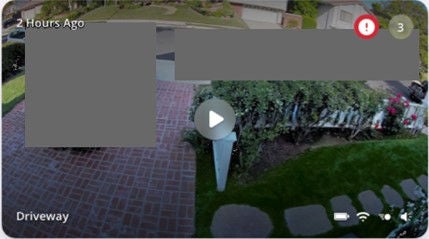
Hvordan påvirker personvernsonene videoopptak?
Når personvernsonen er oppretttet og bevegelse oppdages, vil Arlo-kameraet ta opp video og sende smartvarsling, men det valgte området vil være nedtonet i videoopptaket og i kameraets livevisning.
Personvernsonene gjelder også for alle opptak fra lokal lagring.
Merknad: vi anbefaler på det sterkeste at du setter opp aktivitetssoner for å forhindre uønskede opptak og varsler, og personvernsoner for å skjule bestemte områder.
Du vil finne mer om aktivitetssoner på What-are-activity-zones-and-how-do-I-create-them
Hva du trenger?
Du kan bruke personversoner med følgende kameraer:
- Arlo Pro 5 (VMC4060)
- Arlo Essential Spotlight og Spotlight XL (VMC2032, VMC2030)
- Arlo trådløs videoringeklokke (AVD2001)
Opprett personvernsoner
Avhengig av modellen kan du opprette opptil tre personvernsoner per kamera, med enten fire eller åtte ankerpunkter for å bestemme størrelsen og formen på sonen.
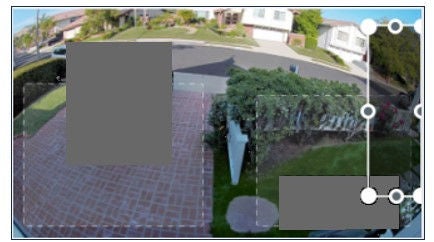
Merknad:Arlo trådløs videoringeklokke støtter kun personvernsoner med fire ankerpunkter i stedet for åtte.
Når de er opprettet vil brukeren se all aktiviteten og personvernsonene.
For å opprette personvernsoner:
1. Åpne Arlo Secure-appen..
2. Trykk på enheter.
3. Trykk på din enhet. ![]()
4. Trykk.
5. Trykk på soner.
6. Velg personvernsoner.
7. Trykk ![]()
8. For å endre størrelsen på personvernsonen, trykk og hold hvert ankerpunkt og dra deretter sonens punkter til ønsket størrelse og form.
9. For å flytte personvernsonen, trykk og hold inne i personvernsonen og dra deretter sonen for å flytte den.
10. For å personlig tilpasse navnet på personvernsonen, trykk på blyant-/redigeringsikonet, angi ønsket navn og trykk på Ferdig.
11. For å fjerne personvernsonen, velg sonen, flytt glidebryteren på venstre side og trykk på det røde søppelikonet eller SLETT.
Merknad: Hvis du oppretter en personvernsone for et kamera som er kompatibelt med automatisk zoom og sporing, sørg for at automatisk zoom og sporing er avslått. Personvernsoner vil ikke fungere når automatisk zoom og sporing er aktivert. For mer informasjon, gå til: What-are-activity-zones-and-how-do-I-create-them
Personvernsoner vil ikke lenger være gyldige hvis du zoomer eller roterer kameraet.
Ytterligere informasjon om personvernsoner kan bli funnet i Ofte stilte spørsmål om personvernsoner Personvernsoner Ofte stilte spørsmål.

